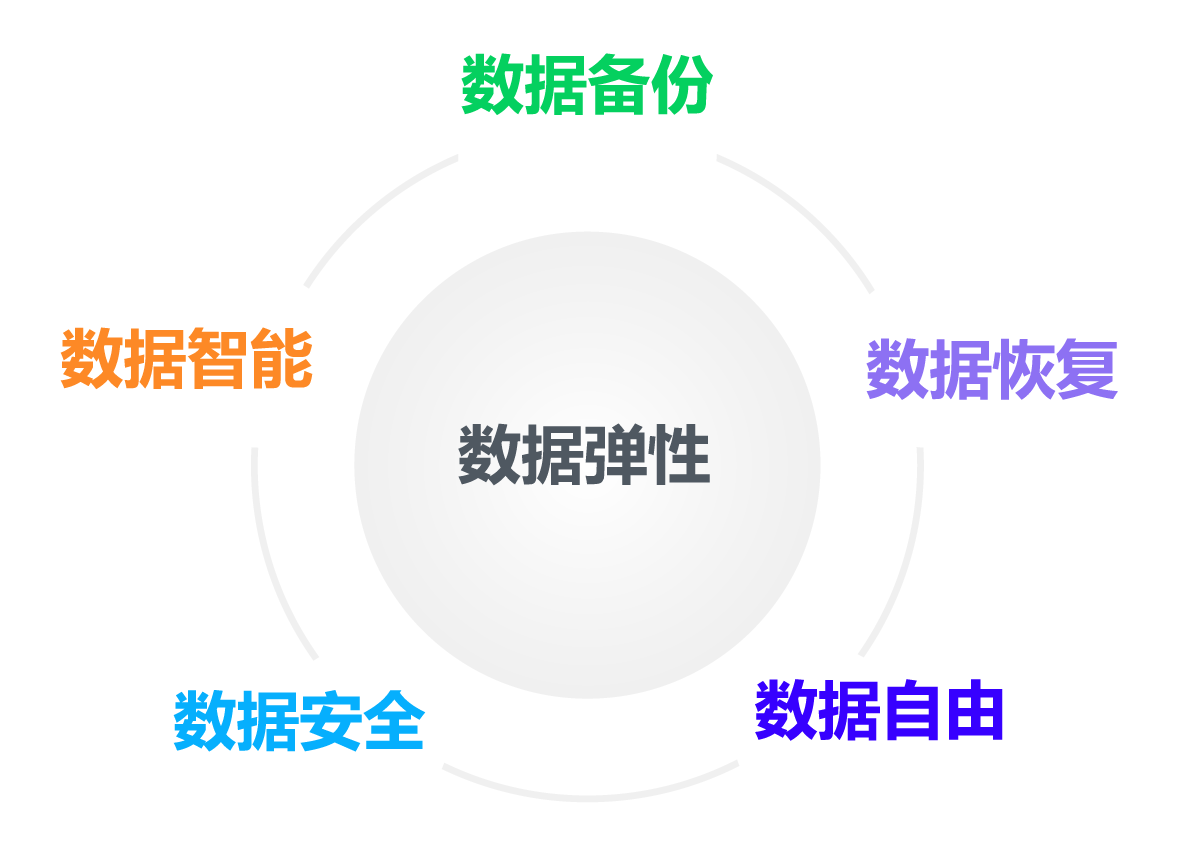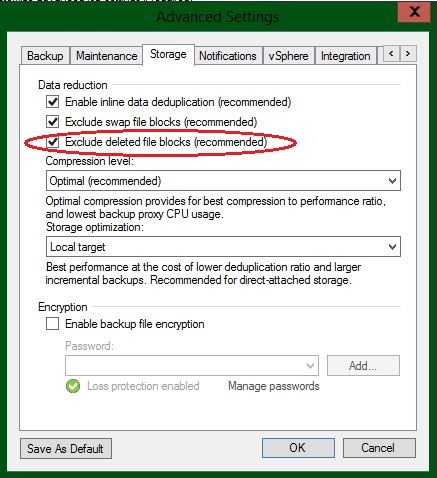引言
在需要备份大量数据时,您希望尽可能减少占用的磁盘空间,以将备份存储成本降到最低。但是,对于基于主机的映像级备份,传统技术会强制备份整个虚拟机 (VM) 映像,这会带来以前使用基于代理的经典备份模式时所从未有过的诸多挑战!
例如,在使用 Veeam ONE 进行备份分析的过程中,您可能发现某些虚拟机备份大于来宾操作系统中的实际磁盘占用空间,导致备份存储库占用空间超出计划。在大量数据被删除但尚未替换为新数据的文件服务器或其他系统中,这种现象最为常见。
另外,无用的文件也会占用大量的存储库磁盘空间。尽管您也许从一开始就不需要备份存储在特定文件或目录中的数据,但映像级备份却强制备份这些数据。
“已删除”未必真的已删除
众所周知,在大多数最新的文件系统中,已删除的文件并未从硬盘驱动器中完全消失。此类文件仅在文件系统的文件分配表 (FAT)(例如,在 NTFS 文件系统中,是指主文件表 (MFT))中标记为已删除。但是,在被新文件覆盖前,此类文件的数据仍继续存在于硬盘驱动器中。也正因此,才可能出现 Undelete 这样的工具。要重置这些数据块的内容,您必须使用类似于 Windows Sysinternals 开发的 SDelete 等工具。该工具可以有效地使用清零数据覆盖已删除文件所占用数据块的内容。然后,大多数备份解决方案对这些清零数据块执行重复数据消重和/或压缩,以便它们不会在备份中占用任何额外的磁盘空间。然而,当您拥有成百上千台虚拟机,在您的所有虚拟机上定期运行 SDelete 将会非常耗时,而且几乎不可行,因此大多数用户不会采用这种方法,而是将已删除文件所占用的数据块保留在备份中。
使用 SDelete 的另一个不足是,它会解压缩精简配置的虚拟磁盘,在完成 SDelete 处理后,您还需要使用 VMware Storage vMotion 等技术压缩此类磁盘。有关详细信息,请参阅 VMware KB 2004155。
最后,使用这些工具必须非常审慎。由于 SDelete 会创建一个非常庞大的清零文件,您必须小心翼翼,以免影响所处理的服务器上的其他生产应用程序,因为该文件会临时占用卷上的所有可用磁盘空间。
从一开始就不备份无用的文件
毋庸赘言,某些文件和目录(例如,应用程序日志、应用程序缓存、临时导出文件或包含个人文件的用户目录)您根本无需进行备份。另外,事实上,某些数据保护法规可能也要求您从备份中排除特定对象。但是,迄今为止,大多数虚拟机备份解决方案滤除无用数据的唯一方式是手工将每台虚拟机上的无用数据移动至专用虚拟驱动器 (VMDK/VHDX),然后从备份处理作业中排除这些驱动器。另外,对于每天都会出现数十台新虚拟机的大型环境中,继续沿用这种方案显然不切实际,因此,大多数用户只能接受使用基于映像的备份时必须备份无用数据的现实。
迎来 Veeam BitLooker
Veeam BitLooker 是 Veeam 正在申请专利的数据缩减技术,可有效且完全自动化地排除已删除的文件块和无用的文件,从而帮助您节省大量的备份存储空间和网络带宽,进一步降低成本。
几年前,Veeam Backup & Replication 引入 BitLooker 的第一项功能,可从处理作业中排除交换文件。鉴于每个虚拟机都会产生一个交换文件,其大小通常至少为 2 GB,且每天都在变化,如此庞大的数据量当然会对完全备份和增量备份大小产生很大的影响。但是,BitLooker 可自动检测交换文件位置,在相应的 VMDK 中确定它所占用的数据块。随后这些数据块将自动从处理作业中排除,而不会存储在备份文件中,也不会传输到副本映像,而是以清零数据块的形式出现在目标映像中。由此实现的节省显而易见!
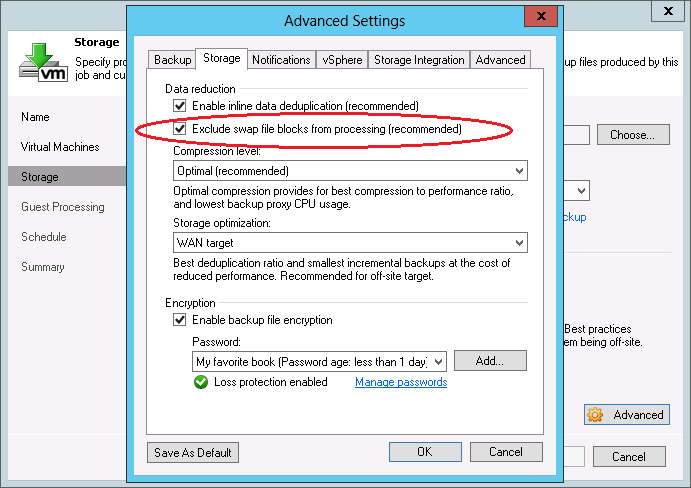
v9 中的 BitLooker
在 Veeam Backup & Replication v9 中,为了进一步提升数据缩减率,BitLooker 的功能得到大幅增强。在 Veeam Backup & Replication v9 中,BitLooker 现在具备三项独特的功能:
- 排除交换文件和休眠文件块
- 排除删除的文件块
- 排除用户指定的文件和文件夹
在 v9 中,BitLooker 仅支持经过 NTFS 格式化的卷。BitLooker 的大部分功能均可直接在 Veeam Backup & Replication Standard 版中使用。但是,要排除用户指定的文件和文件夹,则必须至少使用 Enterprise 版。
配置 BitLooker
在 v9 中,有几个选项可用于控制 BitLooker。您可以在每个备份和复制作业的高级设置中找到前两个选项。
注意,之前的产品版本也包含排除交换文件块的选项,但该选项在 v9 中得到增强,还可排除休眠文件。
从之前的版本升级的用户将注意到,在默认情况下,升级后,对于现有作业仍保持禁用“排除删除的文件块”功能,以免改变其当前状态。您可以手动为单个作业启用该功能,或使用该 PowerShell 脚本自动为所有现有作业启用该功能。
在大多数情况下,在启用“排除删除的文件块”功能后,您只会发现备份文件略有缩小。这是因为在大部分的服务器工作负载中,数据不会被简单地删除,而是总是被新数据覆盖。多数情况下,替换后的数据量大于被删除的数据量,也正因此,全球数据量几乎每 2 年就会增加一倍。但是,在某些情况下(例如涉及数据迁移的情况),则效果非常显著。
最后,在 v9 中,BitLooker 还允许您为每个备份作业配置排除特定文件和文件夹。与上述选项不同的是,该功能是应用程序感知来宾处理逻辑的一部分,仅可在运行的虚拟机上执行排除。相应地,您可以在作业向导的来宾处理步骤的高级设置中找到文件排除设置。您可以选择排除特定文件系统对象,或者反过来,仅备份特定对象:
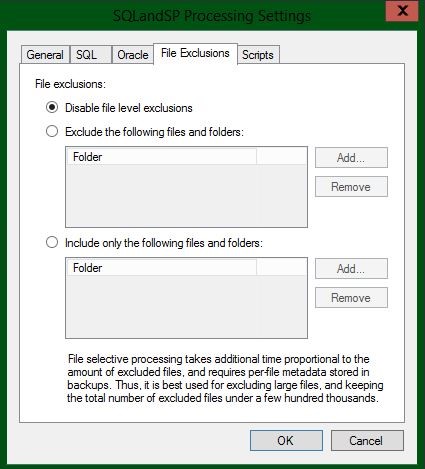
在使用该功能时,请记住,它会延长虚拟机处理时间和增加数据移动器占用的内存量,具体取决于所排除文件的大小。例如,如果处理 1 万个文件的排除操作只需不到 10 秒钟的时间和 50MB 的额外内存,那么,排除 10 万个文件则需要 2 分钟时间和近 400MB 的额外内存。
总结
Veeam BitLooker 使用户可以进一步减少备份存储空间和网络带宽消耗,而且无需额外成本。只需点击几下鼠标即可启用该功能,立即执行备份或复制作业即可享受到数据缩减的好处。
在 v9 中启用 BitLooker 后结果会如何?请在评论中分享您的数据缩减数据!